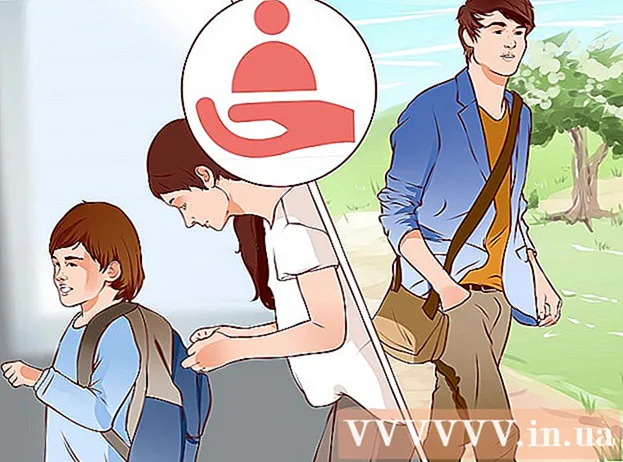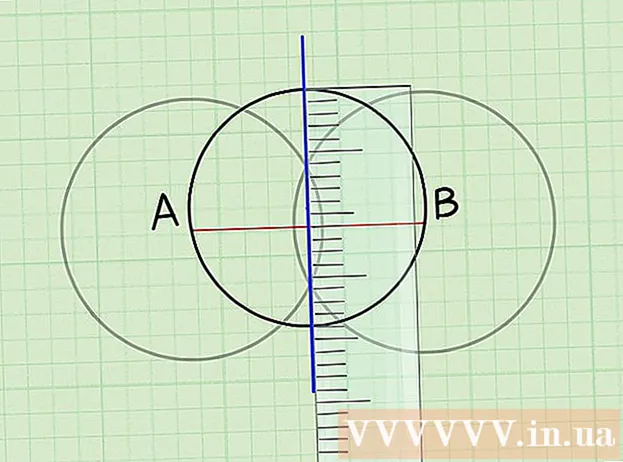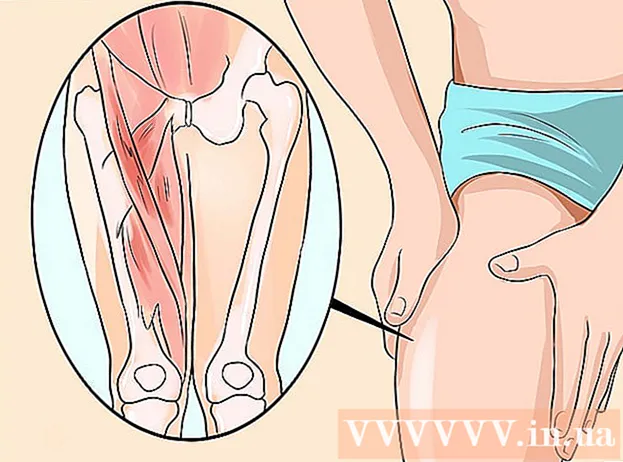Аўтар:
Ellen Moore
Дата Стварэння:
20 Студзень 2021
Дата Абнаўлення:
1 Ліпень 2024

Задаволены
3D-будынка ў Google Earth цалкам складаюцца з мадэляў, зробленых у «Google SketchUp» або «Google Building Maker». Рабіць мадэляванне будынкаў для Google Earth вельмі проста.
крокі
 1 Адкрыйце праграму «SketchUp». Гэта найбольш папулярны інструмент для мадэлявання ў Google Earth.
1 Адкрыйце праграму «SketchUp». Гэта найбольш папулярны інструмент для мадэлявання ў Google Earth.  2 Перайдзіце ў «Файл», а затым націсніце кнопку «Гео-размяшчэнне». Далей павінна з'явіцца акно са спадарожнікавымі здымкамі.
2 Перайдзіце ў «Файл», а затым націсніце кнопку «Гео-размяшчэнне». Далей павінна з'явіцца акно са спадарожнікавымі здымкамі.  3 Увядзіце месцазнаходжанне. Затым вылучыце рэжым прагляду, пакуль не атрымаеце поўнае ўяўленне пра будынак, якое вы хочаце мадэляваць.
3 Увядзіце месцазнаходжанне. Затым вылучыце рэжым прагляду, пакуль не атрымаеце поўнае ўяўленне пра будынак, якое вы хочаце мадэляваць.  4 Націсніце кнопку «Выбраць рэгіён» і зменіце памер рамкі, якая з'явіцца, каб ахапіць ваша будынак, а затым націсніце «Захоп». Дык вы зробіце «скрыншот» малюнка.
4 Націсніце кнопку «Выбраць рэгіён» і зменіце памер рамкі, якая з'явіцца, каб ахапіць ваша будынак, а затым націсніце «Захоп». Дык вы зробіце «скрыншот» малюнка.  5 Малюнак павінна з'явіцца на вашай мадэлі. Каб было лягчэй мадэляваць, падкрэсліце контуры вашага будынка з дапамогай інструмента "Лініі».
5 Малюнак павінна з'явіцца на вашай мадэлі. Каб было лягчэй мадэляваць, падкрэсліце контуры вашага будынка з дапамогай інструмента "Лініі».  6 Стварыце абалонку вашай мадэлі. Google Earth не «зазірае» ўнутр будынкаў, што прыкметна спрашчае вашу задачу. Няма неабходнасці дадаваць дадатковыя тэкстуры.
6 Стварыце абалонку вашай мадэлі. Google Earth не «зазірае» ўнутр будынкаў, што прыкметна спрашчае вашу задачу. Няма неабходнасці дадаваць дадатковыя тэкстуры.  7 Дадайце малюнак даху. Націсніце на інструмент «Матэрыялы» (пазначаецца як фарба з вядром), затым націсніце на інструмент «Піпетку». З абраным інструментам націсніце на спадарожнікавыя здымкі. Нарэшце, націсніце на дах вашай мадэлі. Дах будзе выглядаць пачаткам рэальнага будынка.
7 Дадайце малюнак даху. Націсніце на інструмент «Матэрыялы» (пазначаецца як фарба з вядром), затым націсніце на інструмент «Піпетку». З абраным інструментам націсніце на спадарожнікавыя здымкі. Нарэшце, націсніце на дах вашай мадэлі. Дах будзе выглядаць пачаткам рэальнага будынка.  8 Дадайце «Фота-тэкстуры». Перайдзіце ў «Акно», затым выберыце «Фота-тэкстуры». Націсніце на адзін бок вашага будынка, затым націсніце кнопку «Выбраць рэгіён». Калі вы падыходзіце да баку будынка, націсніце на інструмент «Захоп» і гэты бок будзе тэкстураванай. Зрабіце тое ж самае з астатнімі часткамі вашай мадэлі.
8 Дадайце «Фота-тэкстуры». Перайдзіце ў «Акно», затым выберыце «Фота-тэкстуры». Націсніце на адзін бок вашага будынка, затым націсніце кнопку «Выбраць рэгіён». Калі вы падыходзіце да баку будынка, націсніце на інструмент «Захоп» і гэты бок будзе тэкстураванай. Зрабіце тое ж самае з астатнімі часткамі вашай мадэлі.  9 Ваша будынак павінна выглядаць як на малюначку. Пераканайцеся, што фота-тэкстуры дакладныя і поўныя.
9 Ваша будынак павінна выглядаць як на малюначку. Пераканайцеся, што фота-тэкстуры дакладныя і поўныя.  10 Дадайце 3D-мадэль. Пры ўводзе інфармацыі аб вашай мадэлі, пераканайцеся, што «Google Earth Ready» выконвае праверку.
10 Дадайце 3D-мадэль. Пры ўводзе інфармацыі аб вашай мадэлі, пераканайцеся, што «Google Earth Ready» выконвае праверку.  11 Пачакайце. Ацэншчыкі будуць аналізаваць мадэль і глядзець, задавальняе Ці яна патрабаванням будынкаў у Google Earth 3D.
11 Пачакайце. Ацэншчыкі будуць аналізаваць мадэль і глядзець, задавальняе Ці яна патрабаванням будынкаў у Google Earth 3D.  12 Праз некаторы час праверце стан вашай мадэлі. Калі мадэль будзе прынятая, то вы ўбачыце стужку побач з назвай, што сведчыць пра тое, што яна была дададзеная. Калі няма, то вы павінны ўбачыць стужку з чырвоным сімвалам.
12 Праз некаторы час праверце стан вашай мадэлі. Калі мадэль будзе прынятая, то вы ўбачыце стужку побач з назвай, што сведчыць пра тое, што яна была дададзеная. Калі няма, то вы павінны ўбачыць стужку з чырвоным сімвалам.  13 Вы можаце таксама праглядзець мадэль у Google Earth, каб пераканацца, што яна была прынятая.
13 Вы можаце таксама праглядзець мадэль у Google Earth, каб пераканацца, што яна была прынятая.
парады
- Часам будынка ўключаюць у сябе яшчэ адзін будынак, хаваюць яшчэ адну сцяну, што робіць фота-тэкстуру немагчымай. Тое, што вы зрабілі, гэта выбралі сцяну ў вашай мадэлі, захапілі сцяну, якая нічога не мае, але яна таго ж колеру, што і спярша абраная сцяна, і ўжылі фота-тэкстуру.
- Вы можаце азнаёміцца з патрабаваннямі да мадэляў у Google Earth.
Што вам спатрэбіцца
- Google Earth
- Праграма «SketchUp»
- Доступ да Інтэрнэту